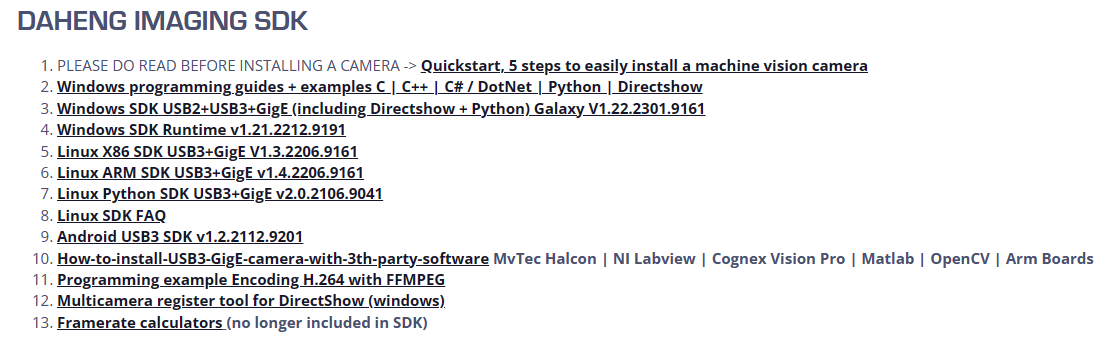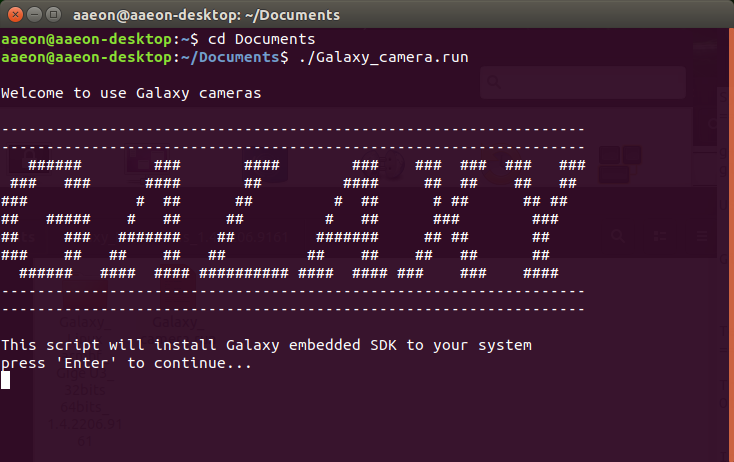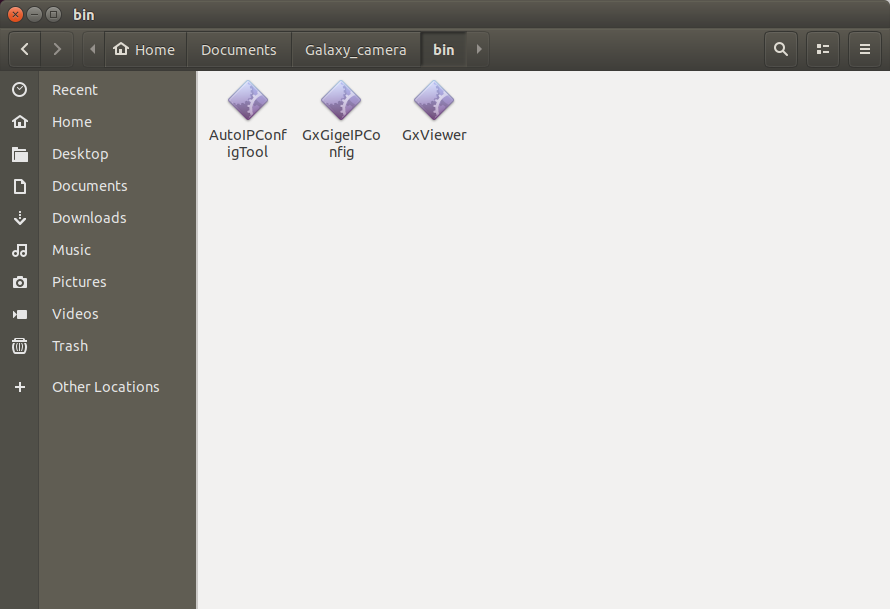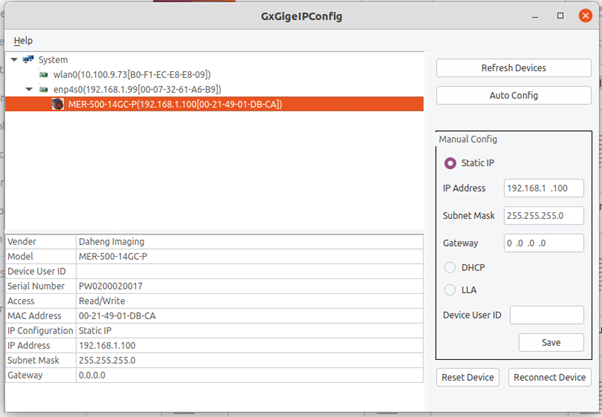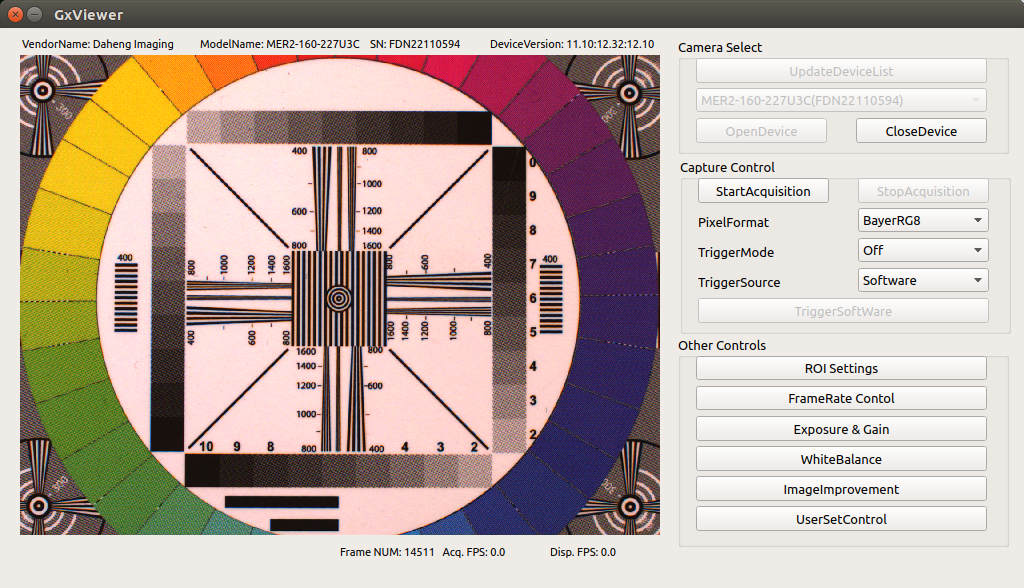Dieser Artikel erklärt, wie Sie das Linux Galaxy Software Development Kit (SDK) für ARM-basierte Hardware herunterladen, installieren und verwenden. Mit diesem SDK können Sie industrielle Kameraparameter ändern und Bilder von unseren USB3- und GigE-Kameras erfassen. Kleine Entwicklungsboards wie die Nvidia Jetson-Serie und der Raspberry Pi wurden mit unseren Kameras getestet. Die Bilder in diesem Artikel stammen von verschiedenen Entwicklungsboards unter Linux. Die Darstellung auf Ihrem Rechner kann abweichen.
Nachdem Sie diese 3 Schritte befolgt haben, können Sie das Galaxy View SDK unter Linux für ARM-basierte Hardware herunterladen, installieren und verwenden.
Schritt 1: Laden Sie die Linux SDK herunter
Auf unserer
download Seite finden Sie verschieden Versionen der Linux Galaxy SDK. Vergewissern Sie sich, dass Sie den richtigen Download-Link wählen, der zu Ihrer Computer-Hardware-Architektur passt (siehe Screenshot unten). Für ARM-Hardware laden Sie das Linux ARM SDK herunter, Nummer 6 im Screenshot.
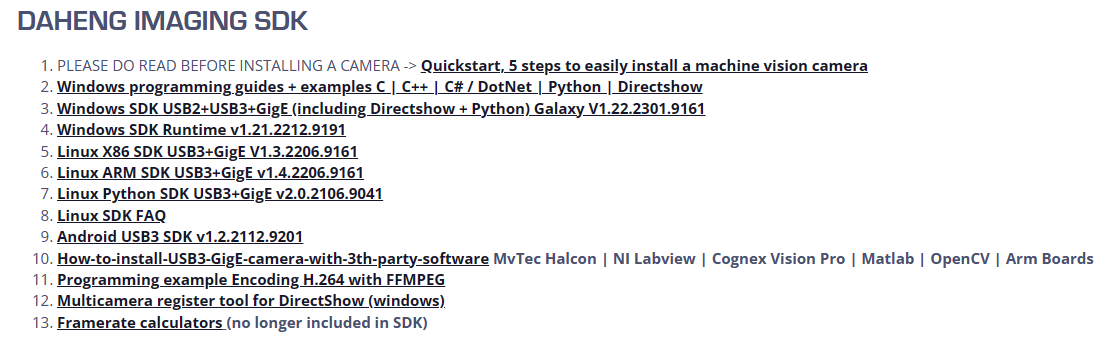
Schritt 2: Installation der SDK
Öffnen Sie den Ordner, den Sie gerade heruntergeladen haben, und öffnen Sie die README-Datei. Diese Datei wird Sie Schritt für Schritt durch den Installationsprozess führen. Prüfen Sie zunächst, ob Ihr Linux-System den Systemanforderungen entspricht. Zweitens, führen Sie die Datei "Galaxy_camera.run" aus. Dadurch wird das Galaxy SDK einschließlich der Programme "GxViewe" und "GxGigeIPConfig" installiert.
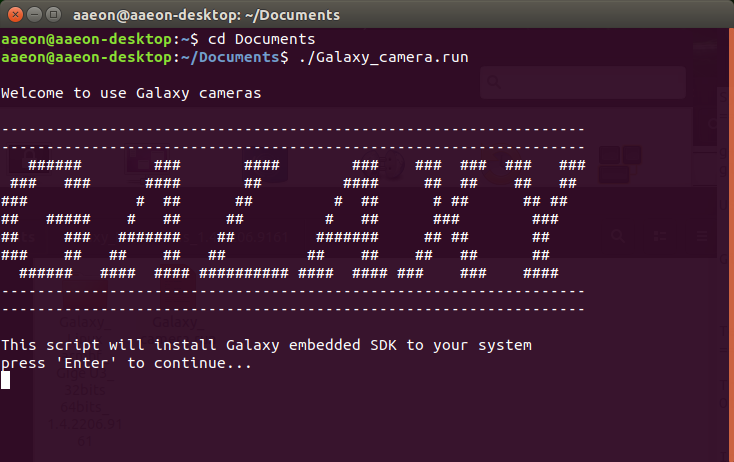
Schritt 3: Konfigurieren Sie die Kamera und starten Sie die Galaxy_camera.run
Sobald die Programme installiert sind, wird der Ordner "Galaxy_camera" erstellt. Der Speicherort dieses Ordners ist derselbe, an dem Sie die Installationsdatei "Galaxy_camera.run" abgelegt haben
Der Ordner "Galaxy_camera" enthält zwei weitere Dateien: ‘GxGigeIPConfig’ und ‘GxView’.
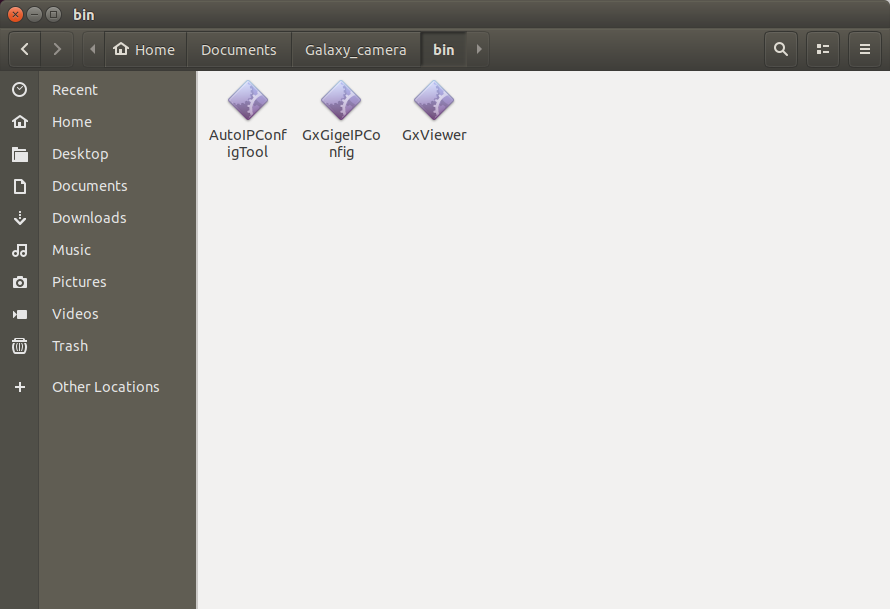
‘GxGigeIPConfig’-program
Dieses Programm ist nur erforderlich, wenn eine industrielle GigE-Kamera angeschlossen ist. GigE-Kameras benötigen eine IP-Adresse. Mit diesem Programm können Sie die richtige IP-Adresse in die GigE-Kamera programmieren. Sie können die Schaltfläche AutoConfig verwenden, um automatisch eine funktionierende IP-Adresse in die industrielle GigE-Kamera zu programmieren, oder Sie können eine IP-Adresse manuell einstellen. Wenn die Netzwerkadresse des Ethernet-Adapters und der Kamera nicht übereinstimmen, wird die Kamera im "GxViewer" nicht angezeigt.
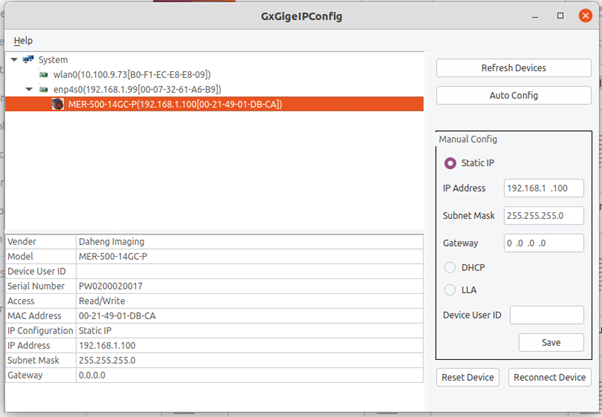
Der "GxViewer"
Nach der Konfiguration sind Sie bereit, die GxViewer-Software auszuführen. Mit diesem Programm können Sie Bilder aufnehmen und die Parameter Ihrer Industriekamera ändern, ohne einen Code schreiben zu müssen.
Sobald Sie die Kamera an Ihr kleines Entwicklungsboard angeschlossen haben, wählen Sie die Kamera in der Software aus und öffnen eine Verbindung zur Kamera mit "OpenDevice"
Jetzt können Sie grundlegende Parameter wie ROI, ExposureTime, Gain oder WhiteBalance ändern.
Im Gegensatz zum "Galaxy Viewer" für X86-Hardwareplattformen sind die Möglichkeiten eingeschränkt. Aber die fehlenden Funktionen können innerhalb Ihrer Anwendung verwendet werden, wenn Sie Ihr eigenes Programm mit dem SDK schreiben.
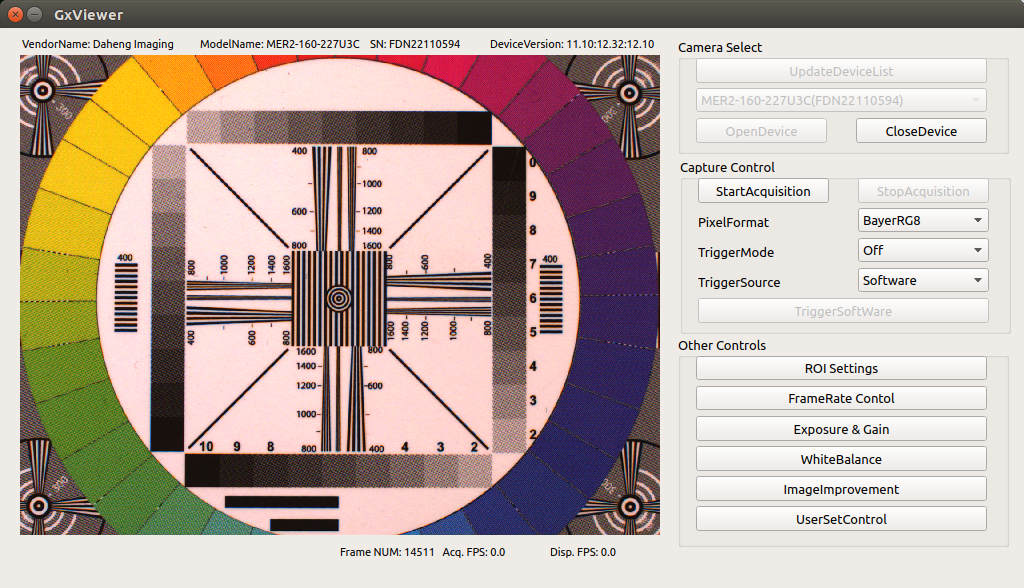
Bemerkungen
Ein Nvidia Jetson TX2 NX Board wurde mit zwei MER2-160-227U3C Kameras getestet. Für jede Kamera kann ein eigener GxViewer geöffnet werden. Bei einer aktiven Kamera lag die maximale Bildrate bei 190fps, bei zwei Kameras konnte eine Bildrate von 130fps für jede Kamera erreicht werden. Dies bedeutet, dass der USB3-Anschluss nicht leistungsfähig genug ist, um die volle Bandbreite von USB3 zu nutzen. Bitte beachten Sie, dass die Leistung der Kamera durch andere Hardware beeinflusst werden kann.
Bei einigen kleinen Entwicklungsplatinen unterstützen möglicherweise nicht alle USB3-Anschlüsse USB3-Industriekameras. Bei einem Nvidia Jetson TX2 NX unterstützte z.B. einer von vier USB3-Ports keine Kamera.
Benötigen Sie Unterstützung mit dem Linux SDK auf einem ARM-basierten Entwicklungsboard?
Wenn Sie Fragen oder Probleme mit der Installation von Daheng Imaging C++ oder Python SDK auf einem ARM basierten Entwicklungsboard haben, oder wenn Sie nicht in der Lage sind, Bilder von der Daheng Imaging Industrial Vision Kamera zu erfassen, kontaktieren Sie bitte
isupport@get-cameras.com oder kontaktieren Sie uns über das untenstehende Formular. Unsere technische Support-Abteilung wird Ihnen helfen, die Daheng Imaging industrielle Bildverarbeitungs-Kamera an ein ARM-basiertes Entwicklungsboard anzuschließen.